
İçindekiler:
- Yazar John Day [email protected].
- Public 2024-01-30 13:19.
- Son düzenleme 2025-01-23 15:13.

Robotunuzu hareket ettirmek ve düşündürmek farklı görevlerdir. İnsanlarda, ince hareketler beyincik tarafından, eylemler ve karar verme ise büyük beyin tarafından kontrol edilir. Bunu okuyorsanız, muhtemelen zaten bir robotunuz var ve ellerini, bacaklarını veya tekerleklerini yönetebiliyorsunuz. Şimdi bir sonraki katmanı ekleyin. Bu programı yıllarca parça parça yaptım ve şimdi yapay zekanın birçok temel unsurunu içeriyor. Aslında, bu uzmanlıkla ilgili pratik bir ders kitabı olarak kullanabilirsiniz. Dağıtıcıya bir Yardım dosyası dahildir ve bir Web sitesinde gezinmek için İnternet bağlantınız gerekmez. Teoriyi okuyun ve çeşitli örnek uygulamalara bakın. Daha sonra bunları uygulamaya koyabilirsiniz. Bu bir API değildir. Aksine, bu gömülü programlama diline sahip eksiksiz bir geliştirme platformudur. Bununla birlikte, uzatmak isterseniz, bu da mümkündür. Tipik mimari, adım motorlarını kontrol etmek için kendi sürücünüze sahip olmak ve bu programı TCP/IP aracılığıyla bağlamak olacaktır. Günümüzde robotik kontrol uygulamalarının çoğu GUI (Grafik Kullanıcı Arayüzü) kullanmaktadır. Bu sistem NLI (Doğal Dil Arayüzü) sunar. Böyle bir çözüm, makinenizi daha akıllı hale getirmenize ve tamamen otonom kontrolün yolunu açmanıza yardımcı olur. Henüz robotik donanımınız yoksa sanal bir ortam vardır. Sanal robotik kol kullanarak ekrana çeşitli nesneler çizebilir ve bunları manipüle edebilirsiniz.
Adım 1: Distributive'i indirin
WinNB'yi https://nbsite.000webhostapp.com adresinden indirin Dağıtıcının boyutu yaklaşık 1 - 2 Mb'dir. Program, PC'niz hakkında herhangi bir bilgi toplamaz ve göndermez. Ayrıca CNet'ten veya başka bir yazılım koleksiyonundan da indirebilirsiniz. Her yeni sürümü kontrol eder ve onaylarlar.
Ana Sayfa>Windows Yazılımı>Geliştirici Araçları>Tercümanlar ve Derleyiciler>Kişisel Bilgi Bankası NB
CNet'ten indirin
Adım 2: yükleyin
Programı kur. Bu 2 dakika sürer. İndirilen dosyayı çalıştırın ve soruları yanıtlayın. Bu program çeşitli Windows sürümleri altında test edilmiştir ve kesinlikle Windows 2000, Windows XP ve Windows 8 altında çalışması gerekir. Bu işletim sisteminin en son sürümleri, dosya ve dizinlerin gelişmiş korumasına sahiptir. Bilgisayarın yöneticisi olsanız bile bazı dizinlere yazamayabilirsiniz. Bu tür sorunlardan emin değilseniz, varsayılan hedefi kabul etmeniz ve C diskinin kök dizinine yüklemeniz önerilir. Program, yukarıda belirtilen Windows sürümlerinde de test edilmiş yerleşik bir Yardım sistemine sahiptir. Yardım'ı okumakta sorun yaşıyorsanız, sitemdeki destek e-postası aracılığıyla bana yazın, bununla nasıl başa çıkacağınızı veya başka bir Yardım dosyası sağlayacağım.
Adım 3: Çalıştırın

Çalıştır. Bu, örneğin kişisel bir bibliyografya tutabilmeniz için dahili bir veri tabanına sahip olan çok amaçlı bir programdır. Şu anda doğal dil arayüzünü kullanacağız. Gözat\Komut\Not Defteri menüsünü tıklayın. Bu, ekranda 3 pencere oluşturacaktır. Giriş/çıkış için çeşitli koşullar altında kullanılacaklardır.
Sağ tarafta, genellikle öznitelik-değer çiftleri veya sistemin sorularınıza yanıt olarak ürettiği cevaplar gibi analitik öğelerin çıktısı için atanan Açıklama penceresini göreceksiniz. Solda - bir metin bloğu veya bir resim gibi bütünleşik bir veri alan Metin veya Grafik penceresi. Sağ alt kısımda, bir sorgu veya programın tamamını girdiğiniz Komut penceresi vardır. Ayrıca sol alttaki Mesajlar penceresi, sistem düzeyinde kısa bildirimler alır. İletişim paradigması basittir. Komutunuzu ilgili pencereye yazın. İmleci cümlenin önüne getirin ve Komut iletişim kutusunda GO'ya tıklayın. Sonuna nokta koymayı unutmayınız. Bu dil bir dereceye kadar esnekliğe sahiptir, ancak genel olarak dilbilgisi açısından doğru cümleleri varsayar.
Adım 4: Tanıdık Olun

Yardım'ı okuyun ve bu programın neler yapabileceğine dair genel bir fikir edinin. Bu dil 3 paradigmanın bir karışımıdır. 1. Prosedürel. Programlama dünyasında anahtar isim Temel olacaktır. 2. Bildirimsel. Anahtar adı Prolog'dur. 3. Doğal dil. Çok çeşitli İngilizce cümleleri alabilir ve bunlarla belirli anlambilim ve pragmatik (eylemler) ilişkilendirebilir. Bu şekilde, bir şeyin uzun bir açıklamasını yazabilir, ardından onun hakkında sorular sorabilirsiniz. Aksi takdirde, bir program yazabilirsiniz. Bu bir yorumlayıcıdır (ancak programları da derleyebilirsiniz). Birkaç emir veya formal işlevi arka arkaya koyarsanız, sistem bunları normal bir algoritma olarak yürütür. Bildirimsel programlama için bazı kuralları ve gerçekleri derlemeniz gerekir. Bunları tek tek yazın, imleci önlerine getirin ve GO'ya tıklayın. Yorumcunun işi metnin sonunda veya 'dur' ile karşılaşırsa durur. Şebeke. Derlenmiş bir programın diskteki bir bilgi tabanına girdiğini ve bu nedenle bilgisayarı kapatıp programı yeniden çalıştırırsanız tutulacağını unutmayın. Başka bir örnek denediğinizde, genellikle 'bilgiyi sil' seçeneğini kullanmanız gerekir. Şebeke. Tek adım modunda çalışır ve 'dur' gerektirmez. sonradan.
Adım 5: Örnek Uygulamayı Keşfedin

Davranış örneği uygulamasını inceleyin. Çalıştırmak için Yardım penceresinde programın metnini seçin, panoya kopyalayın, ardından Komut düzenleyicisine yapıştırın ve yorumlardaki talimatları izleyin. Bu uygulama, 2B nesnelerin sanal dünyasında çalışan bir robot uygular.
Program birkaç bölümden oluşmaktadır.
İlk önce çevreyi çiziyoruz.
#draw("çizgi", 0, 5, 160, 5). % Zemin.
#draw("çizgi", 0, 95, 160, 95). % Tavan.
#draw("dikdörtgen", "sarı", 30, 5, 50, 25).
#draw("elips", "yeşil", 10, 10, 70, 15).
#draw("dikdörtgen", "kırmızı", 100, 5, 115, 35).
Sonra - robotik bir kol.
#draw("set_dot", "siyah", 0,5).
% Kol.
#draw("çizgi", 80, 95, 80, 75).
#draw("çizgi", 80, 75, 60, 75).
#draw("çizgi", 60, 75, 60, 65).
% El.
#draw("çizgi", 45, 65, 75, 65).
#draw("çizgi", 45, 65, 45, 40).
#draw("çizgi", 75, 65, 75, 40).
Sonraki blok bir sanal makine uygular.
blok: "derle" "hedefler".
_chng_operator ise
_oper_hazır.
_move1(@Dir) ise
#kesmek();
_ eğer sıkın
_squeeze_dir("sıkıştır");
#kesmek();
_genişlet eğer
_squeeze_dir("genişlet");
#kesmek();
_chng_instruction eğer
_hazır.
_gravitation1(@Type, @Num, @DY) eğer
_falls(@Type, @Num, @DY).
_ascent(@Type, @Num, @DY) ise
_jumps(@Type, @Num, @DY).
#Bekle().
bitiş bloğu: "derlemek".
Sonraki kurallar, bu makinenin temel talimatlarını destekler.
unutmayın: _nsteps(14);
_chng_squeeze("sıkıştır");
unutmayın: _instruction_runs
sıkmak için.
Operatörler, kullanıcılara maruz kalanlardır. Talimatlardan ve diğer operatörlerden oluşurlar.
_user_output("Kutunun rengini belirtin")
kutu almak için.
@att1Attr @Obj'a gidin;
unutmayın: _operator("kavrama");
unutmayın: _operator("i p'ye taşı")
@att1Attr @Obj almak için.
Programın son bölümü derleme amaçlı değildir. Burada tercüman modunda son kullanıcı olarak çalışıyorsunuz.
%***************Kullanım***********************************.
%Bu, birkaç eylemi entegre eden karmaşık bir komuttur.
sarı kutu al.
Dur.
Adım 6: Robotics Sandbox'ı keşfedin

Daha karmaşık Robotik Sandbox'a geçin. Bu durumda, programı Yardım'dan kopyalamanız gerekmez. RSandbox dizini 2 dosya içerir: ROBO. SCP ve ROBO_USE. SCP. SCP, komut dosyasının kısaltmasıdır. Birincisi geliştiriciler için, ikincisi - son kullanıcılar içindir. Bu varyant daha karmaşık bir ortama sahiptir.
Fiziği keşfedin. Manipülatör bir nesneyi alabilir, sonra serbest bırakabilir ve yere düşer. Ayrıca Sandbox, sanaldan gerçek robotiğe nasıl bir adım atılacağını açıklıyor. Bu amaçla programı 2 modüle bölersiniz - işlemci ve denetleyici. İkincisi, düşük seviyeli servo kontrolü uygular. İlk - makine zekası. İki modül, TCP/IP üzerinden bağlanır. Farklı veya aynı bilgisayarda iki WinNB örneği çalıştırın. Onları bağlayın. İkinci durumda, localhost'u IP adresi olarak kullanın. İlk programda ROBO. SCP'yi açın. Aşağıdaki satırın yorumunu kaldırın ('%'yi silin):
%unutmayın: _use_controller.
Derleyin ve çalıştırın (sanal makineyi açın). Şimdi ikinci örneğe geçin. RSandbox dizininde başka bir dosya daha var - ROBO_CONTR. SCP. Komut penceresinde açın ve derleyin. Bu modül pasiftir ve kullanıcı bölümü yoktur. Artık ilk programda komutlar verebilir ve diğer programdaki robotun bunlara nasıl tepki verdiğini görebilirsiniz.
Adım 7: Donanıma Devam Edin
Bu size kalmış. Bir robotunuz varsa, neden mevcut arayüzü kullanarak onu kontrol etmeyi denemiyorsunuz? Bunun için önceki adımdaki kontrolör yerine kendi sürücünüze ihtiyacınız olacak. 2 programı bağlamada herhangi bir sorun olması durumunda, Web sitemdeki destek e-postası aracılığıyla benimle iletişime geçmekten çekinmeyin.
Önerilen:
HuskyLens Kullanarak Yapay Zeka ve Görüntü Tanıma: 6 Adım (Resimlerle)

HuskyLens Kullanarak Yapay Zeka ve Görüntü Tanıma: Hey, naber beyler! Akarsh burada CETech'ten. Bu projede, DFRobot'tan HuskyLens'e bir göz atacağız. Yüz Tanıma gibi çeşitli Yapay Zeka işlemlerini yapabilen, AI destekli bir kamera modülüdür
LEGO EV3 Labirent Sürüş Robotunda Yapay Zeka: 13 Adım

LEGO EV3 Labirent Sürüş Robotunda Yapay Zeka: Bu, biraz yapay zekaya sahip basit, otonom bir robottur. Bir labirenti keşfetmek ve girişe geri yerleştirildiğinde çıkışa gitmek ve çıkmaz sokaklardan kaçınmak için tasarlanmıştır. Önceki projemden çok daha karmaşık, ki
Yapay Zeka Nasıl Yapılır? Bölüm 2: 9 Adım

Yapay Zeka Nasıl Yapılır? Bölüm 2: Bu, ücretsiz bir veritabanı, Programlama geliştirme aracı ve Windows ile birlikte gelen ücretsiz yerleşik TTS motorunu kullanarak bir Windows bilgisayarda yapay zeka oluşturmak için attığım adımlarla ilgili 2. bölümdür. "Windows" sözcüğü; Microsoft'a aittir. "Dra
Yapay Zeka Nasıl Yapılır? Bölüm 4: 3 Adım
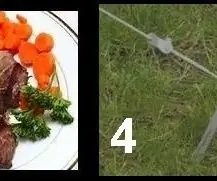
Yapay Zeka Nasıl Yapılır? Bölüm 4: Geçen gün yapay zekamla konuşuyordum ve ona "Akşam yemeğine yukarı çıkıyorum, STEAK yiyoruz" dedim. Ancak Konuşma Tanıma (SR) yazılımı bunu “… STAKE alıyoruz” şeklinde yorumladı.”Benzer (ama farklı) bir problem kulağıyla karşılaştım
PiTanq - Yapay Zeka Öğrenmek için Raspberry Pi ve Python ile Robot-tank: 10 Adım

PiTanq - Ahududu Pi ve Python ile Yapay Zeka Öğrenmek için Robot-tank: Pitanq, Raspberry Pi tarafından desteklenen bir kameraya sahip bir robot-tanktır. Amacı, kendi kendine sürüşün yapay zekasını öğrenmeye yardımcı olmaktır. Tanktaki AI, özellikle Raspbian Jessie için inşa edilmiş OpenCV ve Tensoflow tarafından desteklenmektedir. Sağlam alüminyum temellidir
